
Виндовс 10, по правилу, делује изненађујуће добро на старијим и слабо попуњеним рачунарима, али понекад сви можемо да имамо спорије перформансе рачунара..
Чак и када рачунар добро ради, многи корисници увек траже начине како да побољшају перформансе Виндовс рачунара. Постоје очигледни начини за то; купите ССД уређај или додајте РАМ меморију. Нажалост, обе ове опције су прилично скупе. Штавише, многи старији лаптопи су опремљени са 4 ГБ РАМ-а, тако да ова побољшања нису увек могућа. Срећом, ако имате резервни флеш уређај или меморијску картицу које не користите, можете побољшати перформансе система Виндовс 10 без куповине скупог хардвера.
Мицрософт је од покретања Виндовс Висте укључио функцију у Виндовс-у која се зове „РеадиБоост“. Упркос чињеници да је ова функција присутна у систему већ дуже време, могућност побољшања перформанси рачунара употребом спољног флеш уређаја многим је корисницима непозната. Срећом, ако имате УСБ флеш уређај или СД картицу која се не користи, лако можете укључити РеадиБоост и побољшати перформансе без додатних трошкова..
РеадиБоост функционише заједно са функцијом Виндовс - Суперфетцх, омогућујући вам да убрзате процес кеширања података из апликација које најчешће користите. Виндовс у суштини ради исту ствар користећи системску меморију, али РеадиБоост ослобађа РАМ меморију омогућавајући флеш меморију да користи задатак уместо РАМ-а.
Пре него што започнете, неколико малих резервација. Број побољшања перформанси које РеадиБоост нуди може се разликовати од рачунара. Нижа спецификација рачунара (слаб рачунар) ће добити много више побољшања од рачунара врхунског квалитета. У ствари, побољшање перформанси на рачунару са пуно РАМ-а и ССД-а биће толико незнатно да можда неће бити ни приметно. Ово ће бити најкорисније за старије лаптопове са Виндовс 10 и ниском РАМ меморијом, ограничено на 4 ГБ или чак мање.
Други фактор који треба узети у обзир је да брзина УСБ флеш уређаја или СД картице утиче на побољшање перформанси. Новији, бржи флеш уређај бољи је од старог флеш уређаја, који се сами не сећате како се појавио).
Слично томе, ако одлучите да испробате РеадиБоост са читачем СД картица, обратите велику пажњу на класу СД картице. Класа СД картице је број који се обично штампа на налепници и означава брзину читања / писања. За ово је пожељно користити вишу класу. Ако је могуће, користите СД картицу класе 10. Док ће спорија картица и даље радити. Ако вам је стари флеш уређај или СД картица сувише спор да нуди минимална побољшања перформанси, Виндовс ће вам показати поруку „Овај уређај се не може користити“.
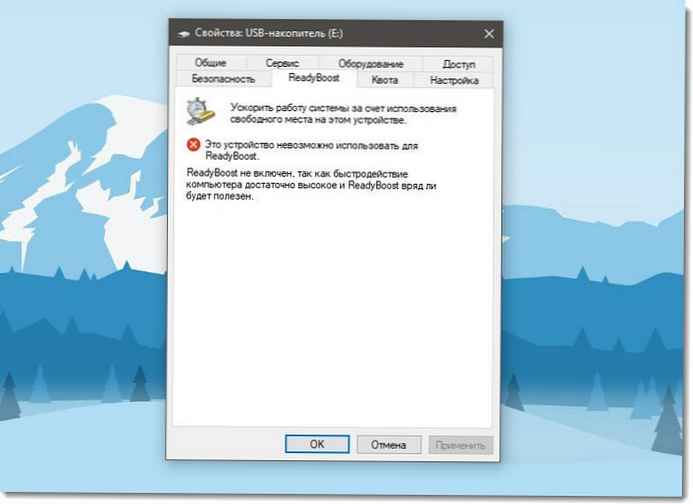
Како омогућити РеадиБоост у оперативном систему Виндовс 10:
- Убаците УСБ диск (или СД картицу) у рачунар.
- Идите на Екплорер.
На листи пронађите жељени УСБ уређај, кликните десним тастером миша и одаберите "Форматирај ...". Подесите параметре на следећи начин:
- Филе систем: НТФС.
- Величина дистрибутивне јединице: 4096 бајтова.
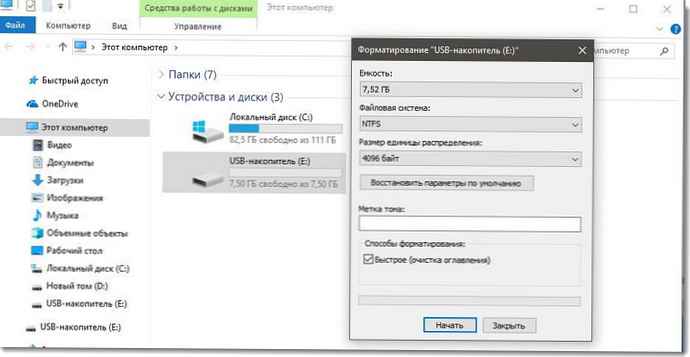
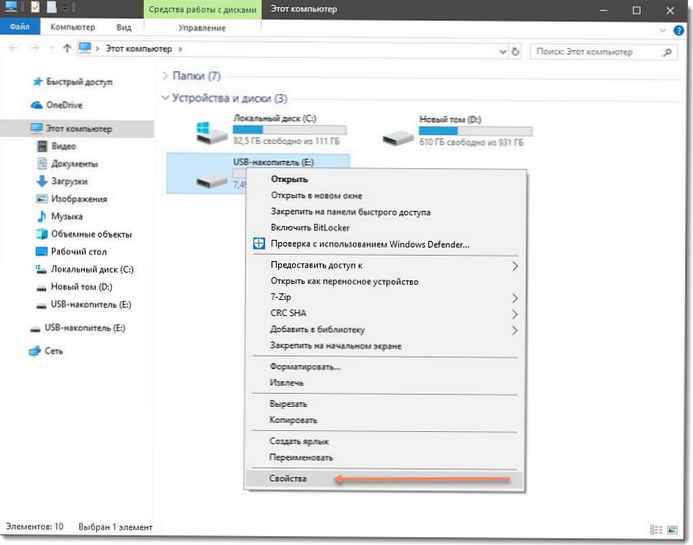
- У својствима погона идите на картицу "РеадиБоост".
- Изаберите „Користи овај уређај“.
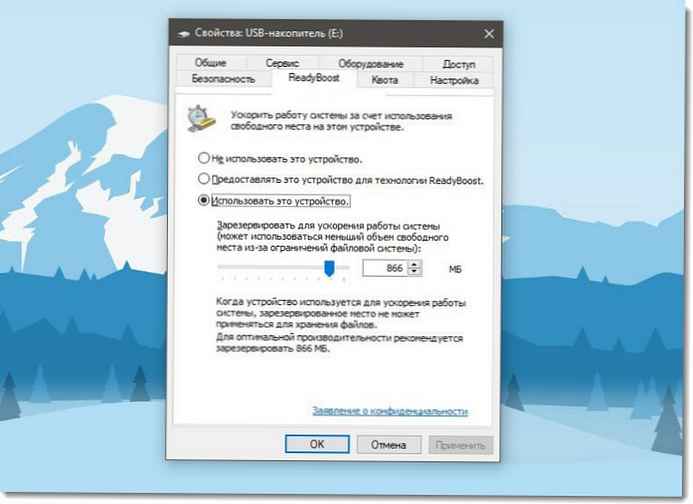
Можете да користите количину резервисаног простора коју препоручује Виндовс или да сами изаберете количину простора РеадиБоост.
- Кликните на дугме Примени.
То је све. Као што је већ напоменуто, побољшање перформанси на новим ПЦ рачунарима неће бити значајно, али ако користите Виндовс 10 лаптоп стар неколико година, требали бисте приметити мало побољшање перформанси система, посебно приликом учитавања или покретања често коришћених апликација или програма.




![[Виндовс 10] Како укључити звучни сигнал када притиснете тастере Нум Лоцк и Цапс Лоцк.](http://telusuri.info/img/images/[windows-10]-kak-vklyuchit-zvukovoj-signal-pri-nazhatii-klavish-num-lock-i-caps-lock.jpg)






